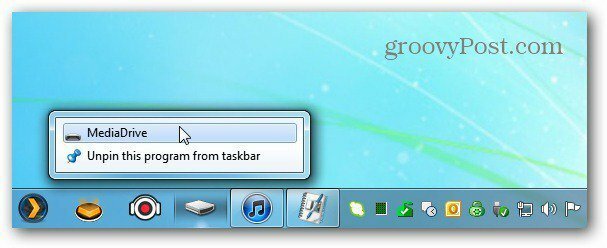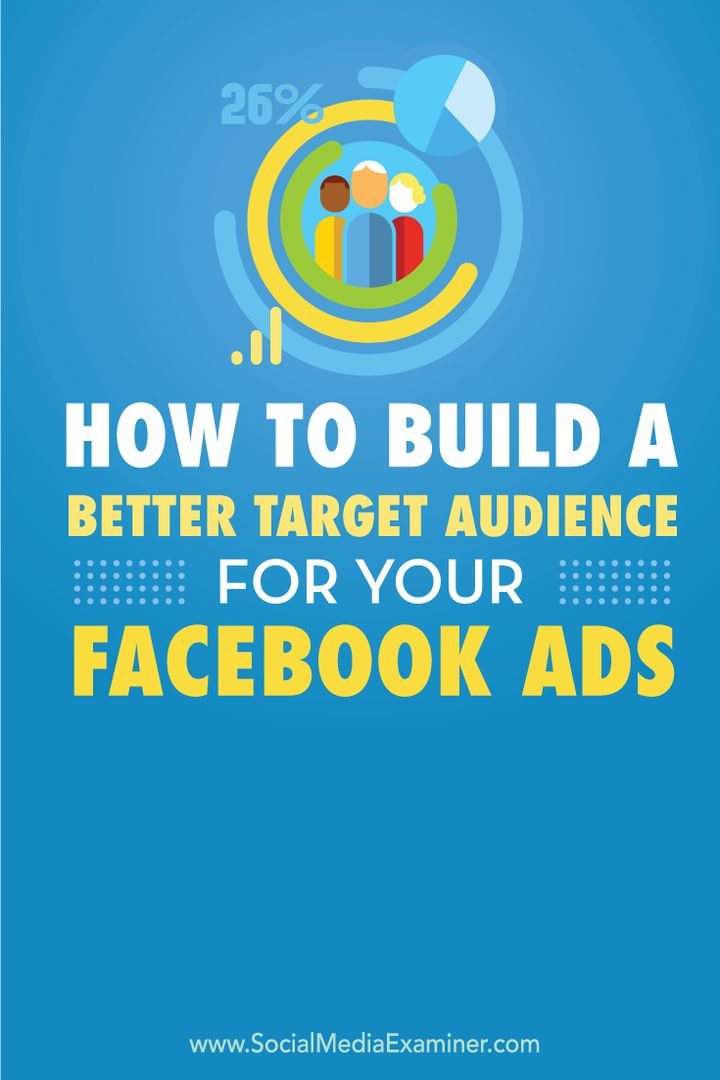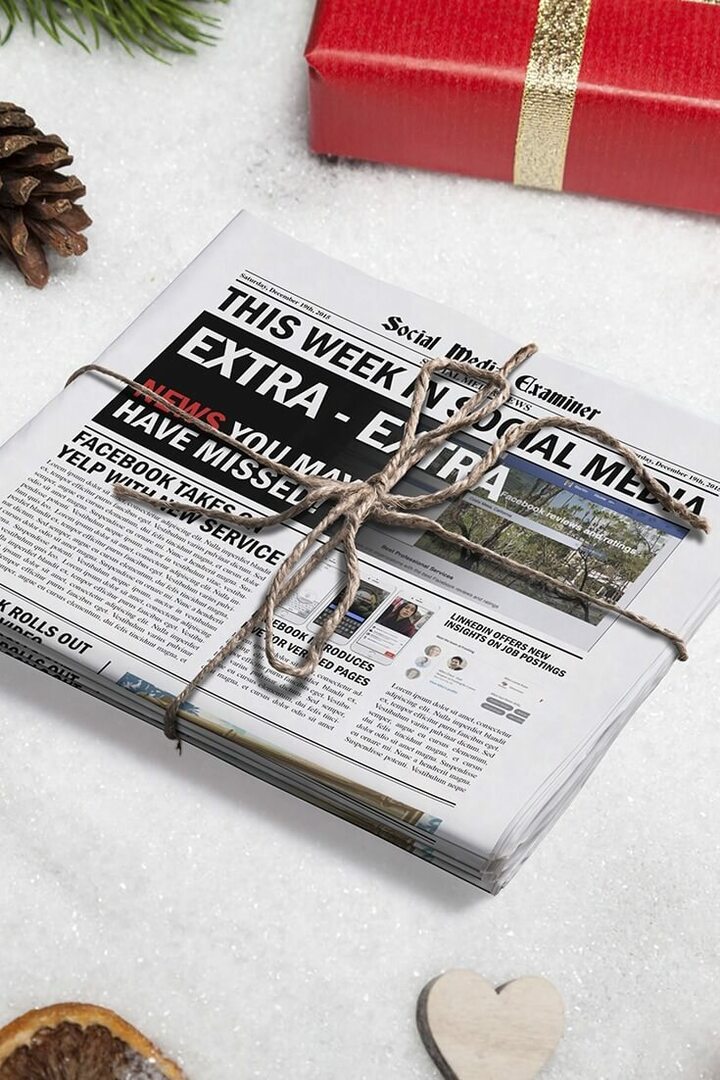Prijunkite diską prie „Windows 7“ užduočių juostos
„Microsoft“ Langai Vindovs 7 / / March 19, 2020
Elementų prisegimas prie užduočių juostos sistemoje „Windows 7“ žymiai palengvina naršymą. Deja, nieko negali prisegti. Negalite prisegti kietojo disko pagal numatytuosius nustatymus. Vis dėlto yra daug darbo, kad tai būtų lengva. Štai taip
Elementų prisegimas prie užduočių juostos sistemoje „Windows 7“ žymiai palengvina naršymą. Deja, nieko negali prisegti. Negalite prisegti kietojo disko pagal numatytuosius nustatymus. Vis dėlto yra daug darbo, kad tai būtų lengva. Štai taip
Pirmiausia dešiniuoju pelės mygtuku spustelėkite tuščią darbalaukio sritį ir pasirinkite Naujas >> tekstinis failas.
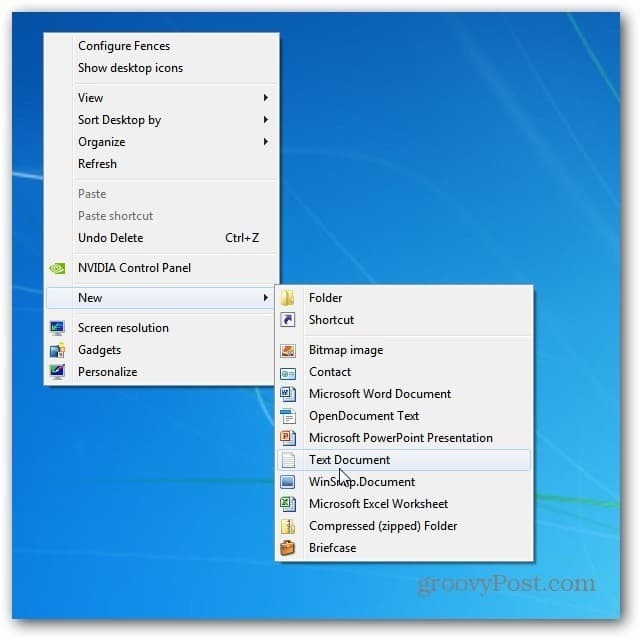
Dabar pavadinkite tą tekstinį failą kažkuo įsimenamu .exe.
Čia aš įvardinu savo išorinį diską, kuriam naudoju „Plex Media Center“ kuriame yra daug vaizdo įrašų, dainų ir paveikslėlių „MediaDrive.exe“. Svarbu pakeisti failo plėtinį iš .txt į .exe.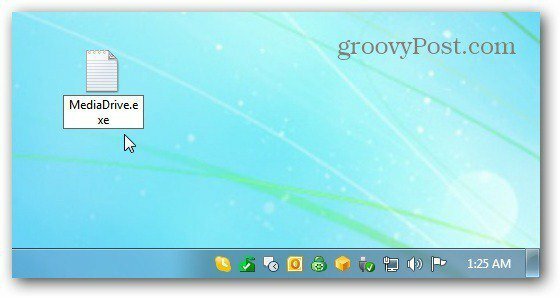
Spustelėkite Taip dialogo lange, kuriame klausiama, ar tikrai norite pervardyti failo plėtinį.
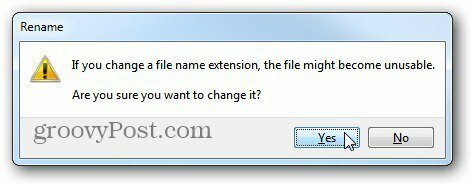
Dabar surinkite failą, kurį ką tik sukūrėte, užduočių juostoje.
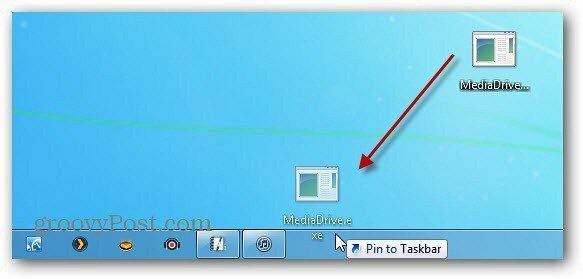
Dabar, kai failas prisegtas prie užduočių juostos, dešiniuoju pelės mygtuku spustelėkite jį, tada dešiniuoju pelės mygtuku spustelėkite jo pavadinimą iš meniu ir pasirinkite Ypatybės.
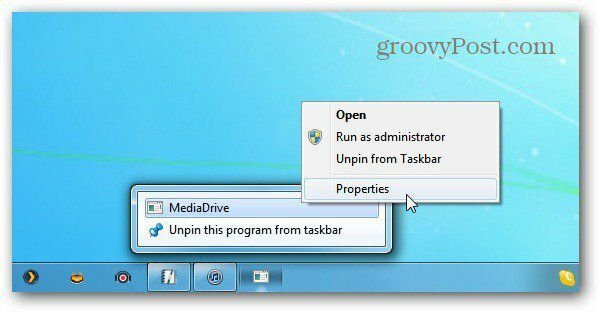
Atsiranda disko ypatybių ekranas. Pasirinkite skirtuką Spartusis klavišas ir įveskite pasirinkto disko laukus „Tikslas“ ir „Pradėti“.
Pvz., Mano naudojamą diską pavadiniau (Z :), kurį įvedžiau lauke „Tikslas“. Jei naudojate diską, kuris rodomas kompiuteryje, lauke Pradėti įveskite:% users% \ drive: \ - kur Diskas yra disko, kurį norite atidaryti, raidė.
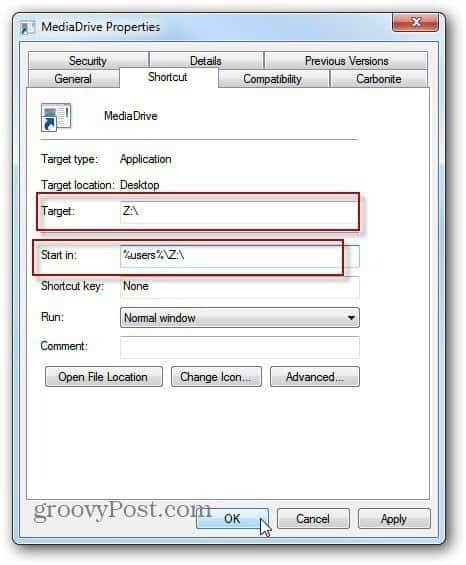
Būdami ypatybių languose, taip pat galite spustelėti Keisti piktogramą. Tada pasirinkite norimą naudoti piktogramą. Čia pasirinkau standžiojo disko piktogramą.
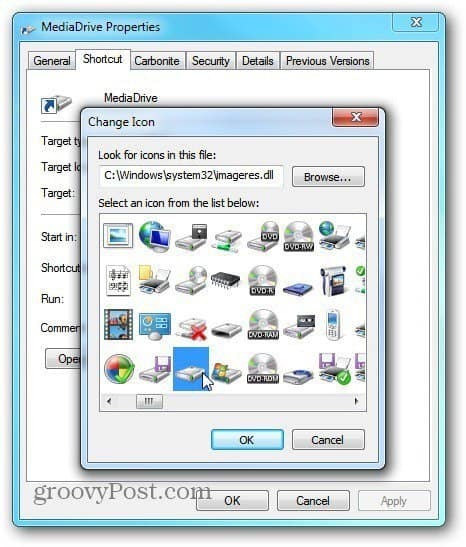
Abiejuose ekranuose spustelėkite Gerai, tada užduočių juostoje pamatysite savo naujojo disko piktogramą.